安装CLI
1 | $ sudo npm install -g @vue/cli |
快速构建原型
1 | $ sudo npm install -g @vue/cli-service-global |
创建一个文件夹,随意命名:instant-prototyping,在此文件夹下创建App.vue文件,文件内容如下
1 | <template> |
而后在该文件目录下,执行:
1 | vue serve |
编译后可通过浏览器地址:http://localhost:8080/预览。
也可以作为生产包部署。使用:
1 | $ vue build |
将生成一个dist的包。
创建一个项目
1 | $ vue create hello-world |
弹出一个列表。默认选中(babel, eslint),回车即可,后期组件可根据需要添加。
当然也可以使用GUI通过浏览器的图形界面安装,比如自选插件:
Router(ESLint with error prevention only)+Unit Testing(Jest),可以保存一个预置信息,以便下次构建其他项目时直接启用。内建了图形化操作界面:比如添加vue插件、管理项目依赖、进行Vue CLI和ESLint配置、执行运行、打包、代码风格检查等任务。
使用GUI
命令行根目录下执行:
1 | $ vue ui |
启动GUI界面,点击Create a new project,选择项目安装目录,进行初始化配置,根据步骤一步一步提交即可,等待几分钟即可创建完成。
而后会提示你,启动开发服务器。
1 | $ cd [ project root folder] |
开发
静态资源管理
两种方式:
- 在JavaScript导入或templates/CSS导入相关路径。这种引用被webpack管理
- 放在
public目录和引用绝对路径。这些资源仅仅被复制而不通过webpack管理。
URL翻译规则
- 绝对路径会保持原样(eg:
/images/foo.png); - 以
.开始作为一个模块请求解析为基于文件夹结构的文件系统; - 以
~开始,在它之后的任何内容被解释为模块请求。这意味着你能引用node modules内部的资源; - 以@开始也被推荐为一个模块请求。这是有用的因为
Vue CLI默认的别名@为<projectRoot>/src.(仅在templates)。
构建现代、灵活且功能强大的前端工作流
快捷流畅的前端工作站需要几个要素,简洁快速的界面搭建,我们使用一个库Element,管理组件间关系的路由,使用Vue-Router,用于与后端服务器进行数据交换的工具,使用Axios。我们一个一个看。
Vue-Router
首先安装Vue-Router
1 | $ vue add router |
Vue本身使用组件组合应用。vue + router,我们需要做的就是映射我们的组件到路由,使路由知道渲染他们。如果你在使用CLI创建项目的时候选择安装vue-router,那么项目会为我们生成router的基本使用示例router.js,router.js是完成组件映射关系的文件。
1 | // router.js |
- 首先导入
Vue和Router,然和导入需要路由的组件Home.vue - 调用
Vue.use(Router)使用路由 - 创建路由实例
export default new Router({...}) - 在路由实例内部定义路由
routes:[ {path: '/', name: 'home', component},...]
把该路由导入程序入口文件,并挂载到根实例,保证全局响应router。
1 | import Vue from 'vue' |
如上我们导入router.js,使用router选项注入router给Vue的根实例。
1 | // App.vue |
在HTML中,使用router-link导航,使用to指定链接的页面,<router-link>将被渲染为<a>标签。<router-view>路由的出口,与路由匹配的组件内容将被渲染到这里。
在任何组件内部,我们可以通过两个方式访问路由:this.$router和this.$route。
Element
当然,接下来为了演示路由的其他细节功能,我就结合一个基于Vue的UI库element,由于我们使用@vue/cli version 3.x搭建的项目,element为vue-cli@3提供了一个插件Element plugin,可以快速构建一个基本的element工程,进入项目根目录,在Terminal键入如下命令:1
$ vue add element
当然这期间会跟随构建过程做一些基本的配置:
- 选择导入Element的方式:全局导入即可
Fully import(Default); - 你希望重写Element的SCSS变量吗,填写
Y(yes)后直接回车; - 选择你想加载的本地化语言,直接回车默认中文
(zh-CN(Default)即可。
OK,安装完成后我们看到src下多了一个element-variables.scss文件,这里面引入了element的icon和字体。1
2
3
4
5
6
7
8
9
10
11
12// eleemnt-variables.scss
/*
Write your variables here. All available variables can be
found in element-ui/packages/theme-chalk/src/common/var.scss.
For example, to overwrite the theme color:
*/
$--color-primary: teal;
/* icon font path, required */
$--font-path: '~element-ui/lib/theme-chalk/fonts';
@import "~element-ui/packages/theme-chalk/src/index";
而src/plugins/element.js,对element和scss文件进行引入并调用:
1 | // element.js |
而后在应用的入口程序main.js导入element.js文件:
1 | import './plugins/element.js' |
项目实战演示
我们会定义一个基本项目的雏形,包含登录页面,输入用户名、密码后展示主页,而后采用侧边栏分为两个栏目切换,切换完成后退出页面的基本流程,ok,我们开始:
首先,我们创建我们用到的三个页面:一个登录页Login.vue,一个主页面Home.vue,和一个About.vue,
因为我们要使用页面导航,所有我们需要在Router里建立页面对应的路由:1
2
3
4
5
6
7
8
9
10
11
12
13
14
15
16
17
18
19
20
21
22
23
24
25
26
27
28
29
30
31
32
33
34
35
36
37
38
39
40
41
42// router.js
import Vue from 'vue'
import Router from 'vue-router'
import Home from './views/Home.vue'
Vue.use(Router)
export default new Router({
routes: [
{
path:'/',
redirect: '/login',
},
{
path: '/login',
name: 'login',
component: () => import('./views/Login.vue')
},
{
path: '/',
name: 'home',
component: Home,
children:[
{
path: '/helloworld',
name: 'helloworld',
component:() => import('./components/HelloWorld.vue')
},
{
path: '/about',
name: 'about',
// route level code-splitting
// this generates a separate chunk (about.[hash].js) for this route
// which is lazy-loaded when the route is visited.
component: () => import(/* webpackChunkName: "about" */ './views/About.vue')
}
]
},
]
})
以上我们添加了一级页面登录页Login.vue和主页Home.vue,在Home.vue里面我们添加了用于分栏的两个页面HelloWord.vue和About.vue。
接下来开始写项目代码,写一个简单的登录页面,代码如下:
1 | <template> |
在登录页,我们拟定了一个用户名和密码,输入正确即可登录成功,进入主页,展示主页的一个默认分栏内容HelloWorld页。
注意:这里面有一个class=”login-wrap”,这个我们定义了一个css样式,因为我们的系统样式最好统一,为了方便统一管理,我们定义一个全局样式,在assets/css/theme-green目录下(后两个文件夹需要自己手动创建)创建一个css全局样式文件:color-green.css,定义全局样式:
1 | .header{ |
.login-wrap就是我们登录页的背景颜色,.header一会用于我们主页的顶部栏–浅绿色,一会看到。
我们在assets/css/在创建一个main.css文件,用于创建我们全局的尺寸,字体,内容等样式。
1 | *{margin:0;padding:0;} |
main.css里面我们定义了页面的尺寸,body体的文字,定义了标准的文本a{…},为none即无修饰,以及content的样式等信息。
而后,我们将这两个css文件导入到App.vue进行全局引用:
1 | // App.vue |
我们已经写好的登录页面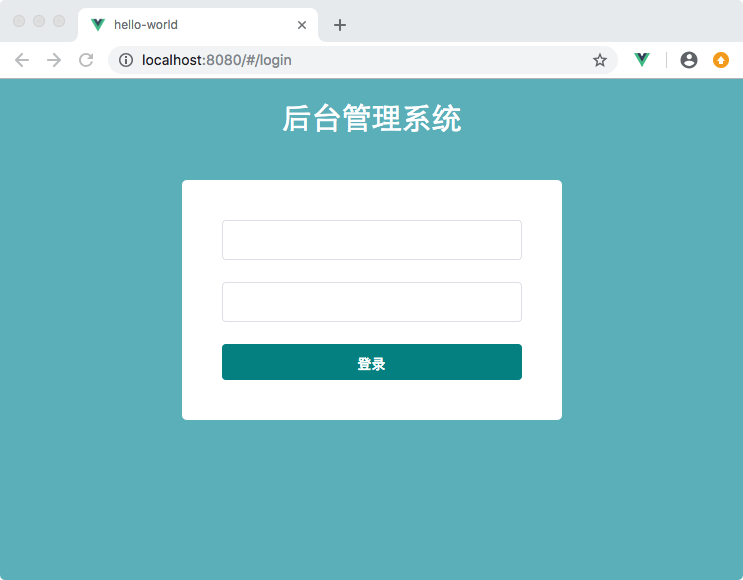
当然为了更好的理解,我们先来看一下主页的基本结构:
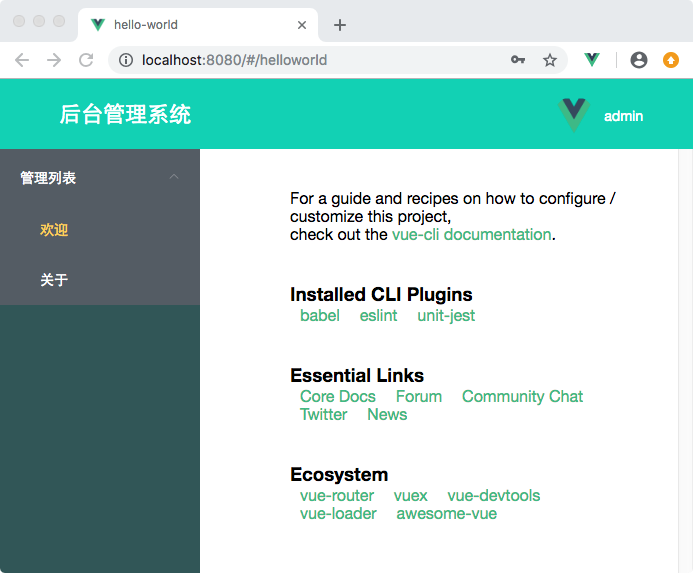
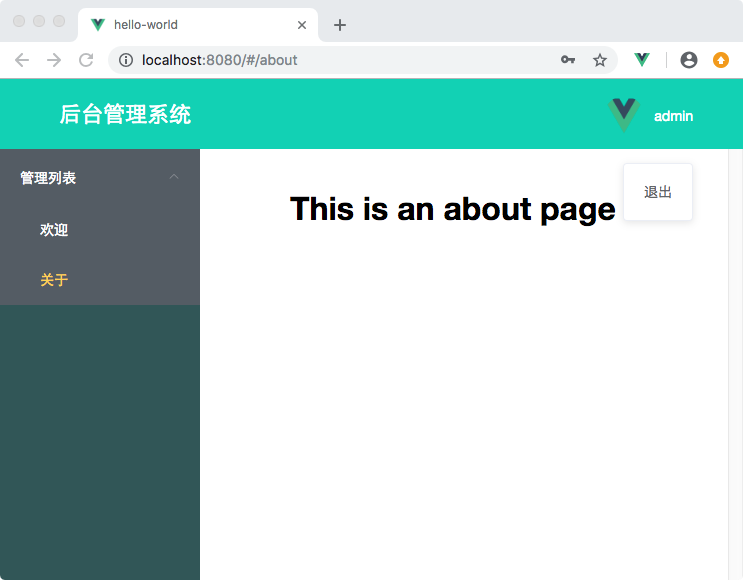
这样,一目了然,简单明了,我们点击登录按钮进来,首先映入眼帘的是主页的欢迎分栏页内容,主页上包含了顶部的header区域,左边的管理列表侧边栏,和中间的内容区域欢迎分栏(默认的首页–HelloWorld.vue)。点击关于分栏进入该页面,当然目前只有一句话内容:This is an about page。点击admin用户名会弹出带退出按钮下拉菜单,点击退出按钮回到登录页面。
为了让结构更为清晰,我们使用封装思想,在src/components/创建Header.vue和Sidebar.vue用于书写主页页头和侧边栏。
1 | // Header.vue |
如上这里面可以显示用户名称和icon,响应退出事件。
1 | // Sidebar.vue |
Sidebar.vue主要实现侧边栏的分栏内容设置。
而后,在Home.vue页面引入这两个组件:
1 | // Home.vue |
至此,我们完成了后台管理界面基本雏形的搭建,项目目录结构如下: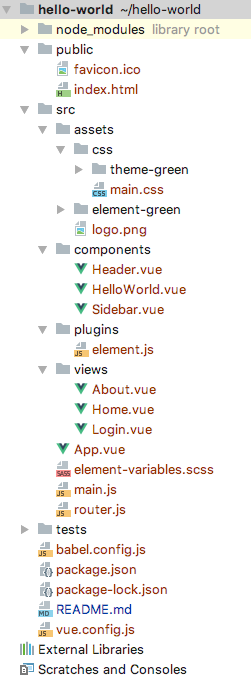
总结一下:
我们使用Vue CLI3搭建了项目,引入了Vue Router做页面路由,引入Element做界面组件,并完成了一个从登录-展示页面结构-退出的完整页面流程。通过这些操作我们学会了如何创建项目,以及路由和Element的基本用法,一个简单高效的前端工作流搭建完成。
其他
自定义主题
我们可以在主题预览,下载完整的主题包,而后导入主题,比如我们将下载的主题命名为element-green,放到项目的assets文件夹下面。直接在main.js导入即可:import './assets/element-green/index.css',默认主题可以注释掉了。
网络请求
很多时候我们都需要请求后台数据来调试我们的界面,Vue官方推荐使用axios。
安装axios
1 | npm install axios |
这个请求会在很多页面使用到,所以我们在程序的入口将它代理给Vue,打开main.js文件
1 | import Axios from 'axios' |
这样的我们在其他组件页面直接使用this.$http.get/this.$http.post的形式即可访问API,无需再导入头文件。
使用参考:
vue.js中使用Axios
使用vue-cli+axios配置代理进行跨域访问数据
跨域问题解决
由于我们的开发服务器和我们请求的API可能不在一台机器上,所以如果你直接使用axios请求API可能会出现跨域问题,即:请求被浏览器拦截。
我们需要在vue.config.js文件下作如下代理访问配置:
1 | module.exports = { |
8080是我们要监听的端口,target后面为我们要请求的API的host地址。我是怎么知道的这个,搜索呗,百度:
关键词:vue axios cli跨域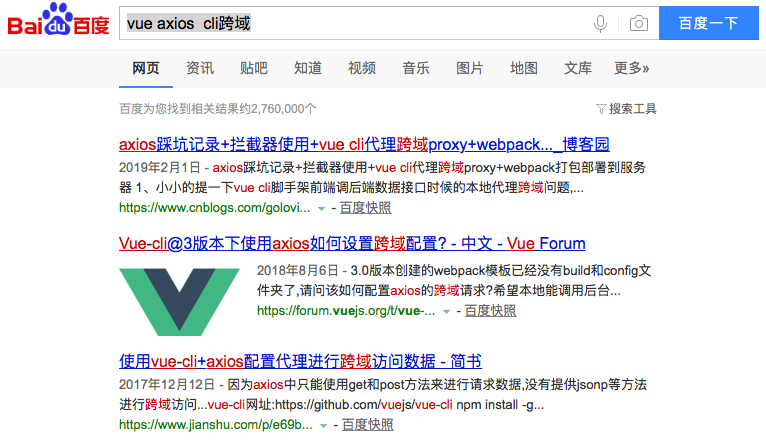
上图打开第二个链接指向这里:
Vue-cli@3版本下使用axios如何设置跨域配置?,而后这个链接提示来这里找,即官方文档有写:
Vue CLI | vue.config.js | devServer.proxy,由于官方提示的信息不全面,让参考 http-proxy-middleware,于是点进去看了看,没有合适的说明,怎么办呢,继续关键词搜索呗:
关键词:axios vue-cli@3跨域 devServer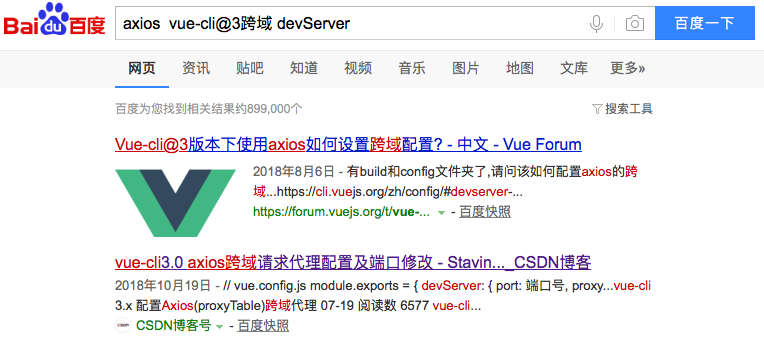
如上图,点开第二个链接:vue-cli3.0 axios跨域请求代理配置及端口修改,
ok,这里有配置完整的答案。在官方的代码段的基础上加一个端口号嘛。到此,解决了这个跨域问题,你看看,有时候正确的关键词搜索能力是高效解决问题的关键,因为你碰到的问题很可能别人也碰到并解决,而且分享出来了,找到即可。
注意:
配置完代理后要再次重启服务器配置才能生效。控制台运行npm run serve即可。
延伸阅读:
Vue CLI | Config REference: 看更多参数配置。
而后,打开Home.vue页面,在mounted()方法中,作如下请求:
1 | mounted() { |
如果使用Google Chrome浏览器,打开后台的network板块即可看到响应数据。
代码版本控制
创建远程仓库
以码云代码管理平台为例,点击主页+号创建私有仓库,填写仓库配置信息:
1 | 仓库名称:XXX |
点击创建按钮即可。
2.将远程仓库克隆到本地,我们使用一个软件名为Sourcetree(Sourcetree具体用法,自行百度)。
打开SourceTree主页,点击New...下拉菜单,选择Clone from Url,把刚刚我们创建的远程仓库克隆到本地。会弹出一个对话框:
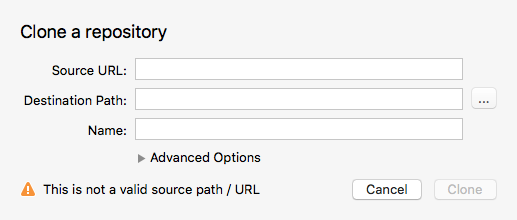
Source URL:到码云上,找到刚刚我们创建的仓库,点击克隆/下载按钮,在弹出的对话框中点击复制按钮复制HTTPS链接,将复制到剪切版的URL黏贴到此处即可。
Destination Path:选择一个存储到本地项目文件夹,可点击...快捷选择。
Name:会在Destination Path填充后自动生成。
点击Clone即可。
到此,本地仓库已经创建好,将刚刚创建好的项目拖入这个文件夹即可。我们以后就可以用Sourcetree进行版本控制了。
注意
我们刚刚创建项目的时候项目本身有一个文件夹HelloWorld,而刚刚我们创建本地仓库也有一个文件夹,比如名为HelloWorldGit,这样就我们的项目内容路径为HelloWorldGit/HelloWorld/entity files,这样就会导致我们的实体内容路径较深,可以把第三层的实体内容移出来。中间一层的文件夹删掉,变成HelloWorldGit/entity files。
使用WebStrom进行版本管理的一些提示
我们开发工具使用的是WebStorm,我们可以将新创建的项目添加到WebStorm的版本控制下:
1 | CVS | Git | Add (或 Alt+command+A) 添加代码为本地版本控制 |
使用WebStorm提交到本地仓库,WebStorm会进行代码检查。常见错误有:
Warning -- Unused default export
确定代码没有问题,可以去掉此提示,点击WebStrom程序主板右下角的小人头,搜索javasript general unused,勾掉Unused global symbol。Warning: Unterminated statement
找到对应位置,添加中断声明,可能是添加一个分号而已。.idea文件报错:Error:Element profile is not allowed here..idea文件是WebStorm自动生成的配置文件,是隐藏文件,若损坏或删除。可能导致程序的实体文件夹无法在WebStorm的工程目录中显示。忽略此错误即可。
最后在使用WebStorm Commit代码时,如果代码检查依然有误,会提示直接提交还是Review审查代码,可以Review看一遍所有的错误和警告,确认没有问题直接commit提交即可。提交到本地仓库之后,还是建议使用SourceTree推送代码到远程仓库,因为这个界面更简洁更方便友好,尤其是同时管理多个项目时。
以上实战项目的git地址:hello-world
